
Quand vous écoutez une chanson très formidable, assistez à une réunion, ou écoutez un discours plein de flamme, etc., voulez-vous enregistrer la voix ? En effet, les outils professionnels peuvent vous aider à enregistrer la voix de microphone sur votre ordinateur. Dans ce tutoriel, nous vous guidons à apprendre comment enregistrer la voix de micro.
 1. Enregistrer la voix de microphone avec AnyMP4 Screen Recorder
1. Enregistrer la voix de microphone avec AnyMP4 Screen Recorder
 2. Enregistrer la voix de microphone avec l'outil intégré sous Windows 10
2. Enregistrer la voix de microphone avec l'outil intégré sous Windows 10
 3. Enregistrer la voix de microphone sur Mac avec QuickTime Player
3. Enregistrer la voix de microphone sur Mac avec QuickTime Player
Si vous avez besoin d'enregistrer la voix de microphone, vous pouvez utiliser le logiciel professionnel, AnyMP4 Screen Recorder, il peut vous aider à enregistrer la voix de microphone, les étapes sont faciles et simples. A part la fonction d'enregistrer la voix de microphone, il peut aussi enregistrer la vidéo et capturer l'écran. Il peut satisfaire à vos besoins variés.
Étape 1. Télécharger et installer AnyMP4 Screen Recorder
Lancez le programme, entrez dans l'interface comme l'image ci-dessous, il y a les options « Enregistrer Vidéo », « Enregistrer Audio », « Capture d'Écran ». Cliquez sur le bouton « Enregistrer Audio » pour enregistrer la voix de microphone sur pc et sur mac.

Étape 2. Ajuster les paramètres audio de sortie
Cliquez sur l'icône de paramètres en forme d'engrenage pour accéder à l'interface de Préférences, où on peut sélectionner le format audio de sortie, le dossier de fichier de sortie, et la qualité audio, etc.
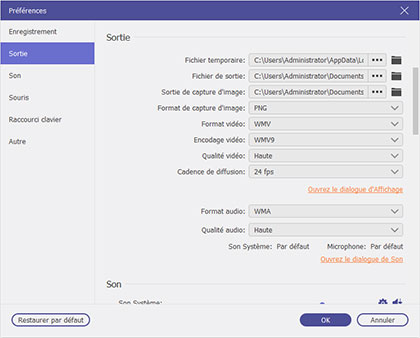
Étape 3. Enregistrer la voix de microphone
Après avoir modifié les paramètres, on peut cliquer sur le bouton « REC » pour commencer à enregistrer la voix de microphone. Une fois l'enregistrement terminé, sauvegardez l'audio enregistré. Nous pouvons aussi pré-écouter et couper la voix enregistrée avant de la sauvegarder.
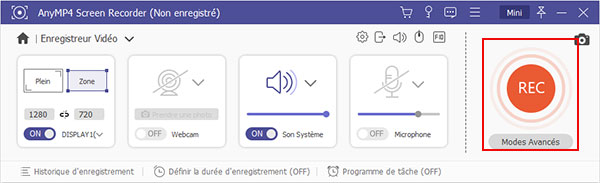
Vous pouvez aussi enregistrer votre voix de microphone avec l'outil intégré sous Windows 10. Enregistreur vocal est une application disponible gratuite. Cette application est peut-être déjà présente sur votre PC, mais s'il n'y a pas le programme, cherchez Microsoft Store dans le menu Démarrer et téléchargez et installez Enregistreur vocal Windows dans Microsoft Store.
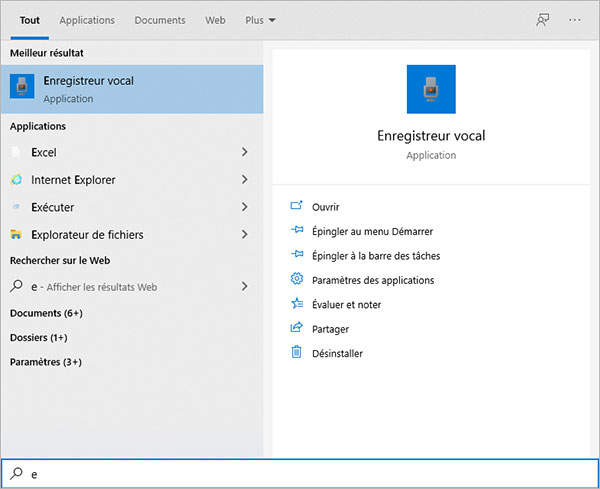
Étape 1. Dans la barre de recherche, tapez « Enregistreur vocal » puis cliquez sur « Enregistreur vocal » et lancez ce programme.
Étape 2. Cliquez sur le bouton en forme de micro pour lancer l'enregistrement de votre voix.
Étape 3. Une fois l'enregistrement terminé, cliquez sur le bouton bleu. Les enregistrements effectués par l'application se trouvent : Mon utilisateur > Documents > Enregistrements audio.
Si vous voulez enregistrer la voix de microphone sur un Mac, vous pouvez utiliser directement le logiciel QuickTime Player, QuickTime Player est un lecteur multimédia qui peut enregistrer la voix et lire les vidéos. Les étapes sont simples et faciles.
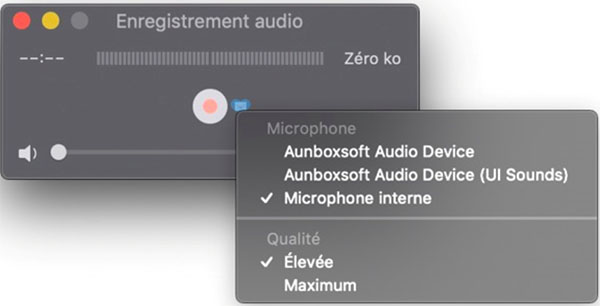
Étape 1. Lancez le programme QuickTime à partir du Finder > Applications sur votre Mac, choisissez Fichier > Nouvel enregistrement audio.
Étape 2. Après avoir entré dans l'interface principale. Vous pouvez cliquer sur le bouton rouge pour démarrer l'enregistrement de la voix de microphone, cliquez sur le bouton rouge à nouveau lorsque vous avez terminé.
Étape 3. Choisissez Fichier > Enregistrer pour enregistrer et nommer l'enregistrement.
Conclusion:
L'enregistrement vocal est un moyen simple et rapide de partager les informations. Dans cet article, nous vous expliquons comment enregistrer votre voix de microphone par AnyMP4 Screen Recorder, l'outil intégré sous Windows 10, QuickTime Player. Vous pourriez en sélectionner un selon votre besoin. Dans l'autre article, nous vous présentons plus de logiciels pour enregistrer la voix.